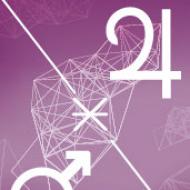Mozillaで暗号プラグインを有効にする方法。 CryptoPro EDSBrowserプラグインの信頼できるノードを設定します。 電子デジタル署名の選択
CryptoPro EDSブラウザプラグイン(別名CryptoPro CADESCOMまたはKadescom)は、CryptoProCSPを使用してWebページで電子署名を作成および検証するために必要なプラグインです。 作業に使用 トレーディングフロアとポータル。 配布キットは、CryptoProWebサイトのProducts / CryptoPro EDSBrowserプラグインhttp://www.cryptopro.ru/products/cades/plugin/get_2_0のセクションで入手できます。
システム要求
- プラグインのインストールは、次のオペレーティングシステムで可能です:Win XP SP3、Win Vista SP2、Win 2003 SP2、Win 2008 SP2、Win 7、Win 2008 R2、Win 8、Win8.1、Win10。
- 働くブラウザ付き:IE 8-11、Opera、Mozilla Firefox、Google Chrome、Yandexブラウザ
動作しません Windows10にデフォルトでプリインストールされているEDGEブラウザーで。
- CryptoProCSPバージョン3.6R2以降がプリインストールされている必要があります
プラグインを設定するための一部のブラウザの機能
- Mozilla Firefox 29以降の場合:プラグインを有効にする必要があります(ブラウザがプラグインを有効にする許可を要求しない場合があります)。 これを行うには、診断を実行して修正を実行します 「MozillaFirefoxでプラグインを有効にする」、その後必要です Firefoxを再起動します. これは手動で行うこともできます。Ctrl+ Shift + Aを押し、[プラグイン]セクションに移動し、[CryptoPro CAdES NPAPIブラウザプラグイン]を選択して[常にアクティブ]状態に設定します。その後、必要になります。 Firefoxを再起動します .
- Google Chromeでは、リンクをたどって拡張機能をインストールする必要があります。
- Yandex Browser and Operaでは、このリンクから入手できる拡張機能をインストールする必要があります
- Internet Explorerでは、次の設定を行う必要があります。
- プラグインを使用しているサイトのアドレスを信頼済みサイトに追加します(ブラウザーオプション/セキュリティ/信頼済みサイト/サイト/サイトアドレスの追加)。
- Internet Explorer 11で作業している場合は、互換モードで作業してみてください。
- プラグインの信頼できるノードにサイトアドレスが追加されていることを確認します(CAからの証明書を受け入れるほとんどのサイトは、診断https://help.kontur.ru/ucを使用して自動的に追加できます)。 サイトがプラグインの信頼できるノードに追加されていることを確認するには、[スタート]-[すべてのプログラム]-[CRYPTO-PRO]-[設定] [CryptoProEDSブラウザー]プラグインに移動する必要があります。 ブラウザウィンドウが開きます。このウィンドウで、すべてのページコンテンツのブロック解除を許可するか、アクセスを許可する必要があります。
CryptoProは、電子形式に変換され、任意のサイトまたはPDF形式に投稿されたさまざまなドキュメントの電子署名をチェックおよび作成するように設計されたプラグインです。 何よりも、この拡張機能は、ネットワーク内に独自の表現を持つ銀行やその他の法務組織と頻繁に連携するユーザーに適しています。
に この瞬間このプラグインは、次のブラウザの拡張機能/アドオンディレクトリにあります:Google Chrome、Opera、Yandex.Browser、MozilaFirefox。
プラグインは完全に無料で配布されていることも覚えておく価値があります。 次の種類のファイル/ドキュメントに署名を付けたり検証したりできます。
- サイトでのフィードバックに使用されるさまざまなフォーム。
- の電子文書 PDF, DOCXおよび他の同様の形式。
- テキストメッセージのデータ。
- 別のユーザーによってサーバーにアップロードされたファイル。
方法1:Yandex.Browser、Google Chrome、Operaにインストールする
まず、この拡張機能をブラウザにインストールする方法を学ぶ必要があります。 プログラムごとに設定が異なります。 プラグインのインストールプロセスは、GoogleとYandexブラウザでほぼ同じように見えます。
ステップバイステップのプロセスは次のとおりです。

Operaを使用している場合も、この命令を使用する必要があります。これは、正しく機能する公式のアプリケーションカタログでこの拡張機能を見つけることができないためです。
方法2:Firefoxのインストール
この場合、Firefoxブラウザにインストールできないため、Chromeのブラウザ拡張機能を使用できなくなります。そのため、開発者の公式Webサイトから拡張機能をダウンロードして、コンピュータからインストールする必要があります。
次の手順に従って、拡張機能インストーラーをコンピューターにダウンロードします。

プラグインをコンピューターにインストールするプロセスは単純で、少し時間がかかります。 以前にサイトからダウンロードした実行可能EXEファイルを見つけて、その指示に従ってインストールする必要があります。 その後、プラグインはFirefox拡張機能のリストに自動的に表示されます。
)「製品」->「CryptoProEDSブラウザプラグイン」のセクション
ダウンロードしたファイルを実行すると、システム管理者に権限を昇格するように求められます。 管理者権限なしでインストールすることはできません。



インストール後、必ずブラウザを再起動してください。 場合によっては(Chromeを使用している場合)、システムの再起動が必要になることがあります。 すべてのChromeウィンドウを閉じても、すべての場合にブラウザがRAMからアンロードされるわけではありません。
プラグインをインストールすることを忘れないでください
プラグインをバージョン52以降のFireFoxで機能させるには、プラグインの最新バージョン(少なくとも2.0.12888)(を参照)とFireFoxの特別な拡張機能をインストールする必要があります。
拡張機能をインストールするには、FireFoxからリンクに移動します。 移行後、FireFoxの拡張機能をインストールするように求められます。インストール(インストール)をクリックしてインストールを確認する必要があります。


52.0より前のFireFoxバージョン、FireFox ESRの追加設定(エラー:プラグインはロードされましたが、オブジェクトは作成されませんでした)
アドオンがインストールされた後、その起動はユーザーによる確認後にのみ許可されます。 アドオンを現在のサイトに対してのみ実行するか、すべてのサイトに対して永続的に実行することを許可できます
オプション1:現在のサイト(https://www.site)でのみアドオンを使用するためのアクセス許可を設定する
エラーが発生したとき: プラグインはロードされていますが、オブジェクトは作成されていませんアドレスバーに注意してください-アドオンアイコンがそこに表示されています:

このアイコンをクリックします。アドオンを実行するように求められ、このサイトのアドオンを永久に実行する権限を覚えておいてください。
オプション2:すべてのサイトでアドオンを使用するためのアクセス許可を設定する
FireFoxアドオンがインストールされているページを開きます

アドオンリストでCryptoProCAdES NPAPIブラウザプラグインを見つけ、起動モードを「常時オン」に変更します。

Operaの追加設定
インストールするアドオンを検索してページを開きます。

検索バーに「CryptoPro」と入力します。拡張機能「CryptoProExtensionfor CAdESBrowserPlug-in」が見つかります。 「Operaに追加」をクリックしてインストールします。

Yandexブラウザの追加設定
Yandexブラウザの場合、Operaの場合と同様の手順に従う必要があります。
Google Chromeの追加設定:インストールされているアドオンの許可
アドオンが正常にインストールされると、次にChromeを起動したときに、アドオンの起動を確認するように求めるメッセージが表示されます。

このダイアログでは、拡張機能の使用を有効にする必要があります
CryptoPro EDSブラウザプラグイン(別名CryptoPro CADESCOMまたはKadescom)は、CryptoProCSPを使用してWebページで電子署名を作成および検証するために必要なプラグインです。 取引プラットフォームやポータルでの作業に使用されます。 配布キットは、CryptoProWebサイトのProducts / CryptoPro EDSBrowserプラグインhttp://www.cryptopro.ru/products/cades/plugin/get_2_0のセクションで入手できます。
システム要求
- プラグインのインストールは、次のオペレーティングシステムで可能です:Win XP SP3、Win Vista SP2、Win 2003 SP2、Win 2008 SP2、Win 7、Win 2008 R2、Win 8、Win8.1、Win10。
- 働くブラウザ付き:IE 8-11、Opera、Mozilla Firefox、Google Chrome、Yandexブラウザ
動作しません Windows10にデフォルトでプリインストールされているEDGEブラウザーで。
- CryptoProCSPバージョン3.6R2以降がプリインストールされている必要があります
プラグインを設定するための一部のブラウザの機能
- Mozilla Firefox 29以降の場合:プラグインを有効にする必要があります(ブラウザがプラグインを有効にする許可を要求しない場合があります)。 これを行うには、診断を実行して修正を実行します 「MozillaFirefoxでプラグインを有効にする」、その後必要です Firefoxを再起動します. これは手動で行うこともできます。Ctrl+ Shift + Aを押し、[プラグイン]セクションに移動し、[CryptoPro CAdES NPAPIブラウザプラグイン]を選択して[常にアクティブ]状態に設定します。その後、必要になります。 Firefoxを再起動します .
- Google Chromeでは、リンクをたどって拡張機能をインストールする必要があります。
- Yandex Browser and Operaでは、このリンクから入手できる拡張機能をインストールする必要があります
- Internet Explorerでは、次の設定を行う必要があります。
- プラグインを使用しているサイトのアドレスを信頼済みサイトに追加します(ブラウザーオプション/セキュリティ/信頼済みサイト/サイト/サイトアドレスの追加)。
- Internet Explorer 11で作業している場合は、互換モードで作業してみてください。
- プラグインの信頼できるノードにサイトアドレスが追加されていることを確認します(CAからの証明書を受け入れるほとんどのサイトは、診断https://help.kontur.ru/ucを使用して自動的に追加できます)。 サイトがプラグインの信頼できるノードに追加されていることを確認するには、[スタート]-[すべてのプログラム]-[CRYPTO-PRO]-[設定] [CryptoProEDSブラウザー]プラグインに移動する必要があります。 ブラウザウィンドウが開きます。このウィンドウで、すべてのページコンテンツのブロック解除を許可するか、アクセスを許可する必要があります。
電子署名の作成やファイルの復号化などの暗号化操作では、ユーザーのキーと個人データ(たとえば、個人証明書のストア)にアクセスする必要があります。 (CryptoPro EDS Browserプラグインを使用して)Webアプリケーションでこのような操作を実行する場合、プラグインはユーザーにキーまたは個人データへのアクセス許可を求めます。
CryptoPro EDS Browserプラグインオブジェクトをアクティブ化するときに、ユーザーの許可が要求されます。
信頼できるWebサイト(たとえば、組織のイントラネット上のサイト)を[信頼できるWebサイト]リストに追加できます。 信頼済みサイトリストのWebサイトは、証明書ストアを開いてユーザーの秘密鍵で操作を実行するときに、ユーザーの確認を求めません。
Windowsプラットフォームで信頼できるWebサイトのリストを管理する
CryptoPro EDS Browserプラグインで信頼できるWebサイトのリストを管理するには、ユーザーは次のコマンドを実行する必要があります。 スタート-> Crypto-Pro-> EDS設定ブラウザプラグイン。 このページは、CryptoPro EDSBrowserプラグインディストリビューションの一部です。
コンピューターまたはドメイン管理者は、グループポリシーを使用して、すべてのユーザーの信頼できるWebサイトのリストを管理することもできます。 設定は、セクションのグループポリシーコンソールで実行されます コンピューターの構成/ユーザーの構成->管理用テンプレート-> Crypto-Pro-> CryptoProEDSブラウザープラグイン。 管理者は次のポリシーを利用できます。 信頼できるホストのリスト。 信頼できるノードのアドレスを指定します。 このポリシーで指定されたWebサイトは、CryptoPro EDS Browserプラグインの設定ページからユーザーが独自に追加したWebサイトに加えて、信頼できると見なされます。
ページは特定のユーザーのために保存されます
HKEY_USERS \
ポリシーは、ポリシーの適切なセクションに保存されます。
HKEY_LOCAL_MACHINE \ SOFTWARE \ Policies \ Crypto-Pro \ CadesPlugin \ TrustedSites
Unixプラットフォームで信頼できるWebサイトのリストを管理する
UnixプラットフォームのCryptoProEDS Browserプラグインで信頼できるWebサイトのリストを管理するには、CryptoPro EDSBrowserプラグインディストリビューションの一部である/etc/opt/cprocsp/trusted_sites.htmlページを使用します。
また、信頼できるWebサイトのリストを表示するには、次のコマンドを使用できます。
/ opt / cprocsp / sbin /
Webサイト(たとえば、http:// mytrustedsiteおよびhttp:// myothertrustedsite)を信頼済みリストに追加するには、次のコマンドを使用できます。
/ opt / cprocsp / sbin /
信頼できるWebサイトのリストをクリアするには、次のコマンドを使用できます。
/ opt / cprocsp / sbin /
すべてのユーザーの信頼済みサイトのリストにサイトを追加するには、コマンドを使用します
/ opt / cprocsp / sbin /